一 、安裝java jdk配置環境變量
1、 卸載原有openjdk
yum -y remove java-1.7.0-openjdk*
yum -y remove tzdata-java.noarch
2、 下載新的jdk 並解壓
[root@localhost java]# curl -O http://download.oracle.com/otn-pub/java/jdk/7u79-b15/jdk-7u79-linux-x64.tar.gz
[root@localhost java]# tar -zxvf jdk-7u79-linux-x64.tar.gz
關於下載jdk 方式其實很多,你可以通過指令或則是 ftp在本地下載後上傳到centos上去。
3、 配置環境變量
vim /etc/profile 通過該指令進入到java配置設置文件下,按i進入編輯狀態,然後在該文件的最後輸入下面的代碼。java環境變量配置完成
#set java environment
JAVA_HOME=/usr/java/jdk1.7.0_79
JRE_HOME=/usr/java/jdk1.7.0_79/jre
CLASS_PATH=.:$JAVA_HOME/lib/dt.jar:$JAVA_HOME/lib/tools.jar:$JRE_HOME/lib
PATH=$PATH:$JAVA_HOME/bin:$JRE_HOME/bin
export JAVA_HOME JRE_HOME CLASS_PATH PATH
完畢後退出 [root@localhost java]# source /etc/profile(讓剛才修改的配置生效)
然後你可以輸入 java -version你可以看到你最新搭建的環境變量
二 、創建https訪問證書,增加證書到tomcat配置
1、 創建證書
首先進入JAVA_HOME的bin目錄下輸入如下代碼:
cd /usr/java/jdk1.7.0_79/bin/
keytool -genkey -alias tomcat -keyalg RSA -keystore /usr/local/tomcat/tomcat.keystore -validity 36500
Enter keystore password: #此處需要輸入大於6個字符的字符串
Re-enter new password:
What is your first and last name? #“您的名字與姓氏是什麼?”這是必填項,
[Unknown]: haha
What is the name of your organizational unit? #“你的組織單位名稱是什麼?”可以按照需要填寫也可以不填寫直接回車,實驗中直接回 車
[Unknown]:
What is the name of your organization? #“您的組織名稱是什麼?”,同上直接回車
[Unknown]:
What is the name of your City or Locality? #“您所在城市或區域名稱是什麼?,同上直接回車
[Unknown]:
What is the name of your State or Province? #“您所在的州或者省份名稱是什麼?”
[Unknown]:
What is the two-letter country code for this unit? #“該單位的兩字母國家代碼是什麼?”
[Unknown]:
Is CN=10.15.24.254, OU=Unknown, O=Unknown, L=Unknown, ST=Unknown, C=Unknown correct? #系統詢問“正確 嗎?”時,對照 輸入信息,如果符合要求則使用鍵盤輸入字母“y”,否則輸入“n”重新填寫上面的信息
[no]: y
Enter key password for
(RETURN if same as keystore password): #輸入的主密碼,這項較為重要,會在tomcat配置文件中使用,建議輸入與keystore的密碼一 致,設置其它密碼也可以
Re-enter new password:
2、修改tomcat的server.xml配置文件,使其支持https
cd /tomcat/conf/
vim server.xml
增加https的節點配置,下面這個節點在 server.xml中是存在的,但是被注釋掉了,你將注釋取消後,增加兩個屬性,一個是證書路徑,一個是證書密碼即可。

三 、防火牆端口配置
vim /etc/sysconfig/iptables進入端口設置文件編輯狀態
這裡要注意一下centos有的版本沒有iptables文件,如果沒有就需要自己創建一個
創建方法:cd /etc/sysconfig/
然後執行:iptables -P OUTPUT ACCEPT service iptables save service iptables restart
創建完畢後再運行: vim /etc/sysconfig/iptables
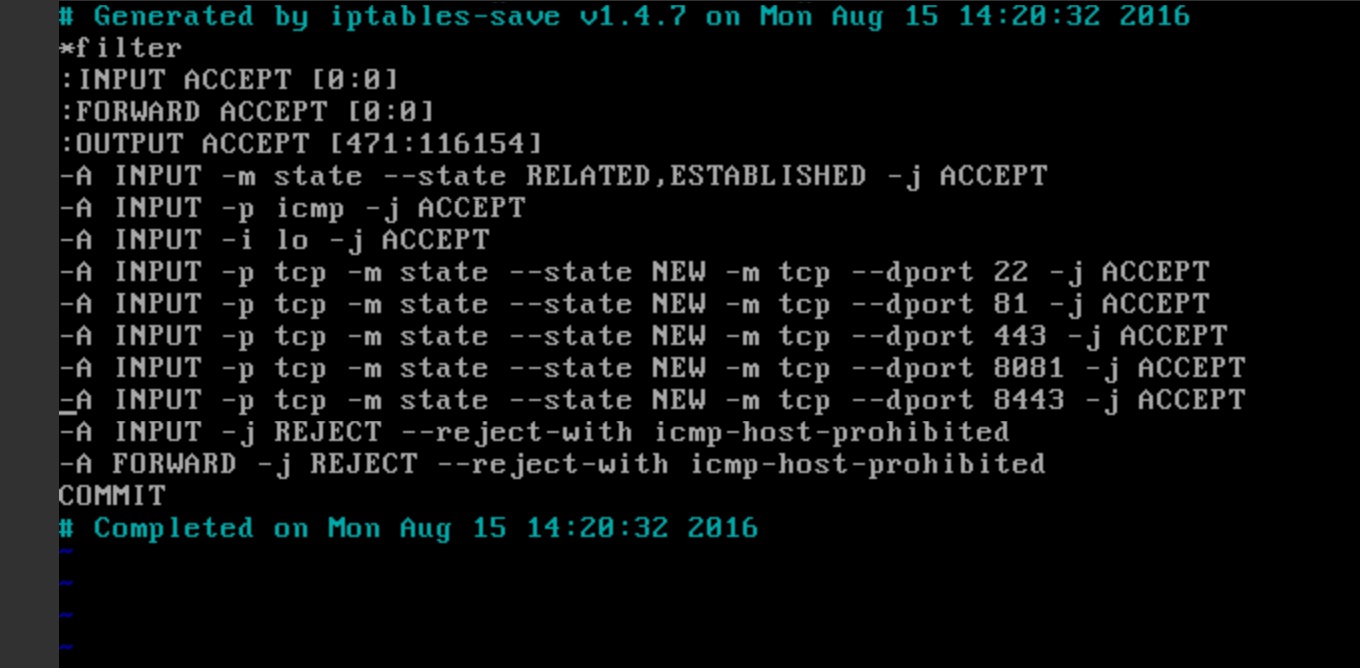
tomcat中對http訪問設置的端口是8080,這裡我沒設置該端口所以http訪問方式作廢。只能訪問https,tomcat中https的默認設置端口是8443
但是https自默認端口是443所以只要將tomcat中的8443修改為443就可以直接在ip前面加上https://ip直接訪問。
四、搭建中遇到的坑
我這裡使用的centos服務器是6.5版本,系統自帶了openjdk 1.7.*,第一步中要卸載系統自帶的openjdk的原因是因為openjdk下的 toolkey生成的證書,是無效證書,無法訪問https,你可以使用 curl -v https://ip運行之後等一會出現錯誤編號,然後可以打開:http://www-archive.mozilla.org/projects/security/pki/nss/ref/ssl/sslerr.html 進行對比查詢。就因為這openjdk搞得我多次重次環境,之後突然想到可能會是這個原因,網上一查真有人說 了。
yum update nss 升級nss,不管你是哪個版本的centos你最後都執行下這句代碼。否則你通過
curl訪問ip會遇到 NSS ERROR -59990
http://xxxxxx/Linuxjc/1150461.html TechArticle